要在 Windows 11 上更改 DNS 地址,請打開 設置 > 網絡和互聯網 並選擇 以太網 或無線網絡。然後打開 “DNS 服務器分配” 設置並更改 DNS 地址。此外,在命令提示符下,您可以使用 netsh interface ip set dns name=”Ethernet0″static 1.1.1.1 命令。在 PowerShell 上,您可以使用 Set-DnsClientServerAddress-InterfaceIndex 12-ServerAddresses 208.67.222.222 命令。
在 Windows 11(或任何其他計算系統)上,域名系統 (DNS) 是一種翻譯域名的技術 (Twitter.com)到計算機可以理解的 IP 地址 (104.244.42.193)。
通常,您的 Internet 服務提供商 (ISP) 會自動提供此配置,以便更輕鬆地連接到您喜歡的網站和服務。但是,許多其他 DNS 解析器互聯網上的速度更快、更可靠、隱私更好、更安全。其中一些包括 Cloudflare、谷歌和 Cisco.
如果當前的 DNS 服務器速度慢且不可靠或不信任您的 ISP 系統,您可以更改使用命令提示符、PowerShell、設置和控制面板以至少四種不同的方式在 Windows 11 上更改 DNS 地址。
在本指南中,您將學習如何更改 Windows 11 上的 DNS 服務器。
p>
適用於 Windows 11 的最佳 DNS 服務器
Cloudflare、OpenDNS 和 Google 是提供快速、可靠和安全解析器的最佳公司之一。但是,您始終可以使用任何您想要的服務。
Cloudflare DNS 地址
1.1.1.1 1.0.0.1
Google 公共 DNS 地址
@media only screen 和(min-寬度:0px)和(最小高度:0px){ div[id^=”bsa-zone_1659356193270-5_123456″] { 最小寬度:300px;最小高度:250px; } } @media only screen and (min-width: 640px) and (min-height: 0px) { div[id^=”bsa-zone_1659356193270-5_123456″] { min-width: 120px;最小高度:600px; } } 8.8.8.8 8.8.4.4
通過 Cisco DNS 地址打開 DNS
208.67.222.222 208.67.220.220
從命令提示符更改 Windows 11 上的 DNS 服務器
最快的更改方法Windows 11 上的 DNS 服務器正在使用命令提示符,即使鍵入命令並不適合所有人。
要使用命令提示符更改 DNS 地址,請使用以下步驟:
打開 在 Windows 11 上啟動。
搜索命令提示符,右鍵單擊頂部結果,然後選擇以管理員身份運行選項。
鍵入以下命令以查看您當前的網絡配置並按Enter:
ipconfig/all
在網絡適配器部分下,確認適配器的名稱以及這些字段:
IPv4 DNS 服務器 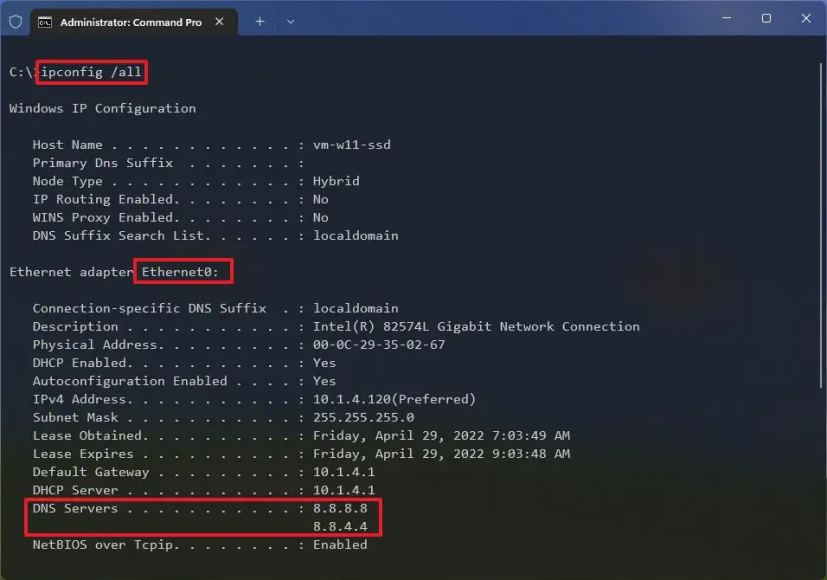
鍵入以下命令在 Windows 11 上設置新的 DNS 服務器地址並按 Enter:
netsh interface ip set dns name=”Ethernet0″static 1.1.1.1
在命令中,將 Ethernet1 更改為您的適配器的名稱,並將 1.1.1.1 更改為您想要的服務的 DNS 服務器地址使用。您還可以指定本地 DNS 服務器的地址(如果適用)。
鍵入以下命令以設置備用 DNS 服務器地址並按 Enter:
netsh interface ip add dns name=”Ethernet0″1.0.0.1 index=2
在命令中,將 Ethernet1 更改為您的適配器名稱,將 1.0.0.1 更改為首選備用 DNS 服務器地址。
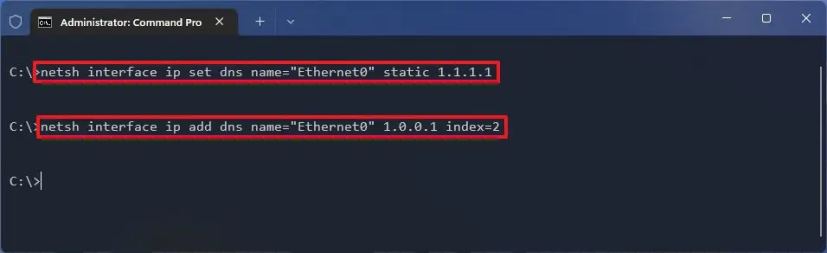
完成這些步驟後,您可以使用 ipconfig/all 命令確認新配置。
從 PowerShell 更改 Windows 11 上的 DNS 服務器
您還可以使用 PowerShell 的 NetTCPIP 模塊來管理 Windows 11 上的 DNS 服務器設置.
要使用 PowerShell 更改 DNS 地址,請使用以下步驟:
打開 Sta rt。
搜索PowerShell,右鍵單擊結果,然後選擇以管理員身份運行選項。
鍵入以下命令以查看您當前的網絡配置並按Enter:
Get-NetIPConfiguration
運行該命令後,請注意以下信息:
InterfaceIndex DNSServer 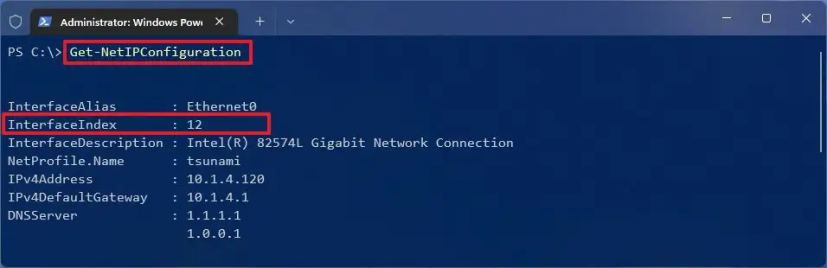
鍵入以下命令分配主 DNS 服務器地址並按 Enter:
Set-DnsClientServerAddress-InterfaceIndex 12-ServerAddresses 208.67.222.222 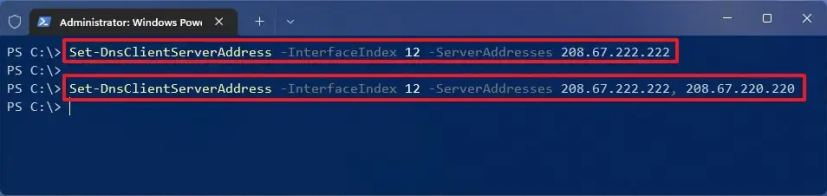
(可選) 如果您需要設置輔助 DNS 服務器地址,您可以使用相同的命令,但添加逗號並附加第二個地址:
Set-DnsClientServerAddress-InterfaceIndex 12-ServerAddresses 208.67.222.222, 208.67.220.220
在命令中,將 InterfaceIndex 編號更改為與您的網絡適配器對應的編號,並將 ServerAddresses 更改為 DNS 地址。
完成後步驟,您可以使用本指南測試新配置。
從設置更改 Windows 11 上的 DNS 服務器
如果您不適合鍵入命令,設置應用程序是最好的方法更改 DNS 服務器。您甚至可以輕鬆配置基於 HTTPS (DoH) 的 DNS,它使用加密從您的計算機進出 DNS 流量提供更多隱私和安全性。
要使用“設置”更改 Windows 11 DNS 地址,請使用以下步驟:
打開設置。
點擊網絡和互聯網。
點擊以太網選項卡。
快速說明:如果您有 Wi-Fi 連接,請單擊連接屬性選項以訪問 DNS 設置。[/tbz]
在“DNS 服務器分配”部分,點擊編輯按鈕。
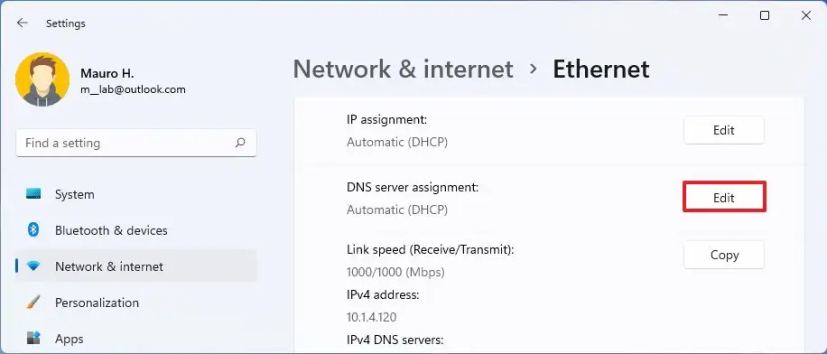
選擇手冊使用下拉菜單選項。
打開 IPv4 切換開關。
在“首選 DNS”部分下,指定 IP 地址域名系統用於 Cloudflare、Google、OpenDNS 或其他服務的 erver。
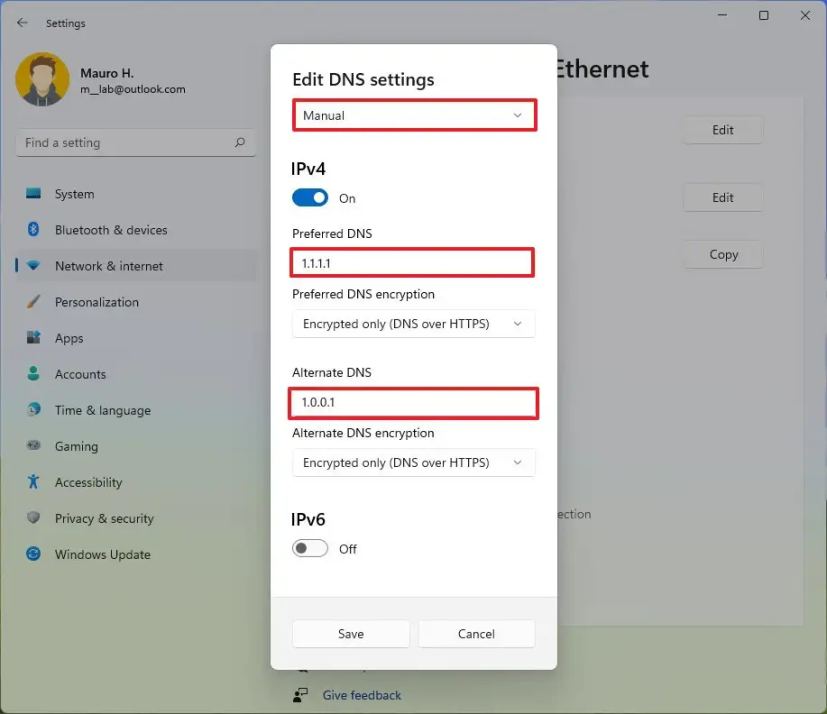
(可選)在“首選 DNS 加密”部分下,選擇Encrypted only (DNS over HTTPS) 選項可啟用 DNS 加密。
[tbx]快速說明: 啟用加密的選項將僅可用如果 Windows 11 檢測到該服務支持該技術。

